大势至电脑文件防泄密软件能够全方位的保护电脑上的各种文件,无论是存储设备、上网浏览还是操作系统控制,大势至电脑文件防泄密系统都能够精准灵活的起到安全作用。是专业的电脑文件保护软件。
大势至服务器共享文件管理软件,具有监控共享文件、监视服务器文件、监控文件服务器、管理共享文件、记录共享文件操作、保护共享文件等功能,是国内首款专业的服务器共享文件监视软件。
当前,在各行业企事业单位的局域网中,大都架构了文件共享服务器,用于共享单位的一些文件供局域网用户相互使用,并且很多共享文件也是单位积累的重要资源、无形资产,甚至是商业机密。
因此,如何保护这些共享文件的安全,防止局域网用户随意复制共享文件、随意将共享文件另存为本地、随意修改共享文件等,已经成为企业共享文件管理的一个重要方面,也是保护单位无形资产和商业机密的一个重要课题,大势至局域网共享文件管理系统正是基于企业共享文件管理的这一需求而研发的。
大势至局域网共享文件管理系统是当前国内管理共享文件访问、控制共享文件访问权限的领先产品,特别是其核心共享文件访问控制功能:禁止复制复制共享文件、禁止另存为共享文件到本地、禁止打印共享文件等,可以真正实现局域网共享文件的安全管理,防止通过各种途径泄露共享文件、泄露单位无形资产和商业机密的行为。
软件功能
1、记录服务器共享文件夹或共享文件的访问情况,包括读取、拷贝、修改、删除、重命名、打印等情况,可以记录访问者采用的登录账户、IP地址、MAC地址、时间、访问时长、具体操作情况等。
2、根据共享文件夹或共享文件来查询局域网电脑访问共享文件的具体操作情况。
3、根据IP或MAC地址来查询局域网主机对那些共享文件做了那些具体操作。
4、根据访问权限来显示对应的共享文件,没有访问权限的共享文件将予以隐藏。
5、对重要共享文件进行实时备份功能,可以在一定条件下进行实时还原。
6、对重要共享文件进行防删除操作,一旦蓄意或误操作删除共享文件可以恢复。
7、通过账户、IP和MAC地址三重绑定来限定客户端的电脑访问共享文件情况,一旦不符合绑定规则,禁止其访问共享文件。
8、限制外来电脑或未经授权的电脑访问共享文件,也即必须加入到许可访问共享文件的白名单电脑才可以访问共享文件。
9、支持在公司外部或外地访问单位局域网共享文件服务器并提供监控功能。访问共享文件的日志情况可以导出为其他格式,如word、excel等,便于第三方审计。
10、集成开放的功能扩展接口,可以与我公司的商用安全计算机、外来电脑控制系统相互配合,强化对共享文件的保护。
主要优势
1、国内安装最快捷、功能最精细、操作最简单的共享文件管理软件。
2、基于B/S架构,只需要在共享文件的电脑安装,其他电脑无需安装。
3、可以只让打开共享文件而禁止将共享文件另存为本地磁盘。
4、可以只让读取共享文件内容而禁止复制共享文件、拷贝共享文件。
5、只让修改共享文件而禁止删除共享文件、防止删除共享文件。
6、可以为不同账号设置共享文件不同访问权限,精确共享文件管理。
7、可以设置共享文件访问密码,从而阻止未经授权随意访问共享。
8、禁止打印共享文件,实时阻止访问共享文件的各种访问操作。
9、防止将共享文件通过邮件、网盘、FTP文件上传和QQ发送出去。
10、可以控制修改共享文件、剪切共享文件和重命名共享文件等。
11、可以详细记录访问共享文件的各种日志,便于实时审计备查。
12、支持对普通的工作组网络环境和域控制器环境下共享文件管理。
安装步骤
1、从本站下载后解压,双击SharedFileMonitor_Trial_V10.6.exe开始安装。
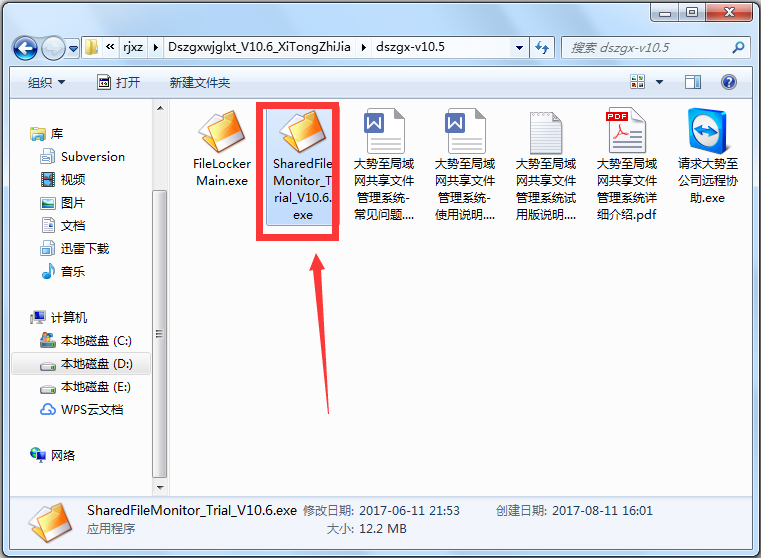
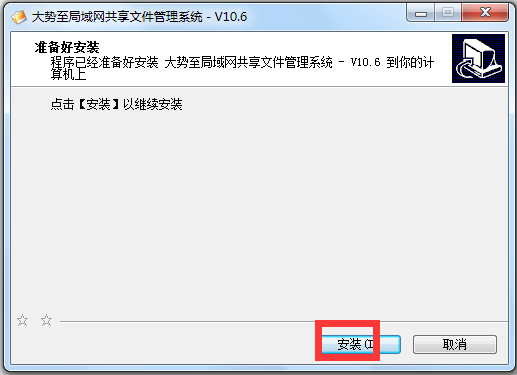

2、很快安装好,启动软件。
3、输入默认的用户名admin和密码123。
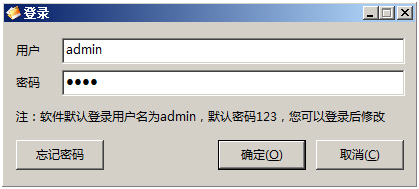
4、点击软件系统设置左边的“启动保护”。

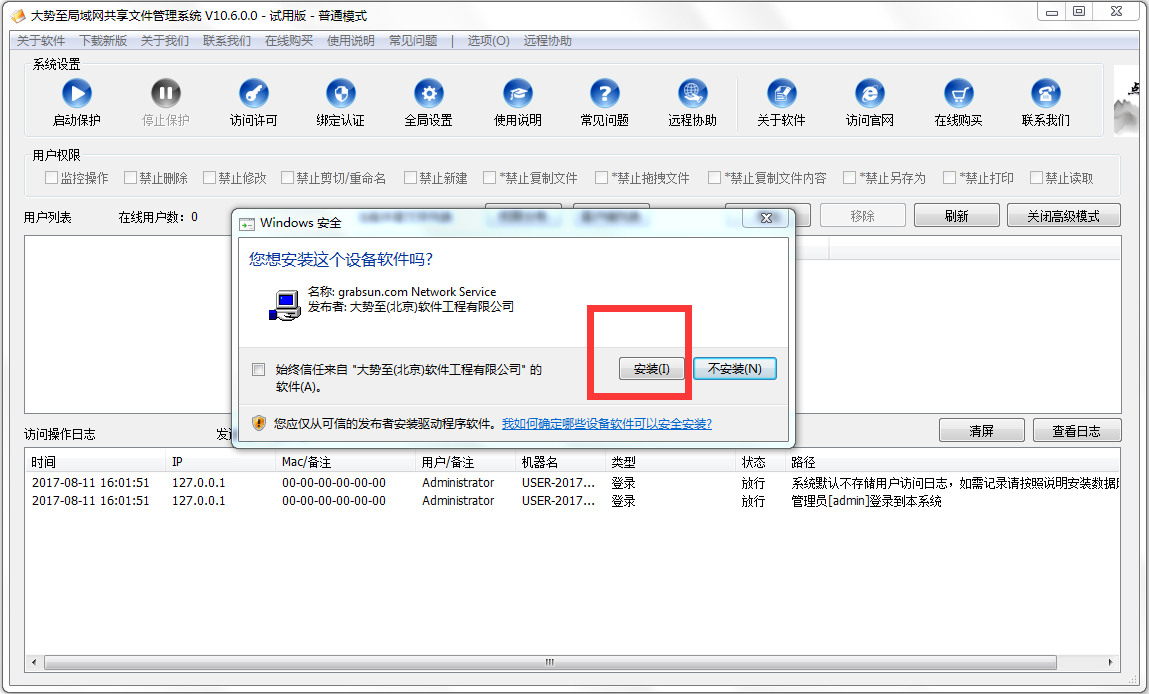
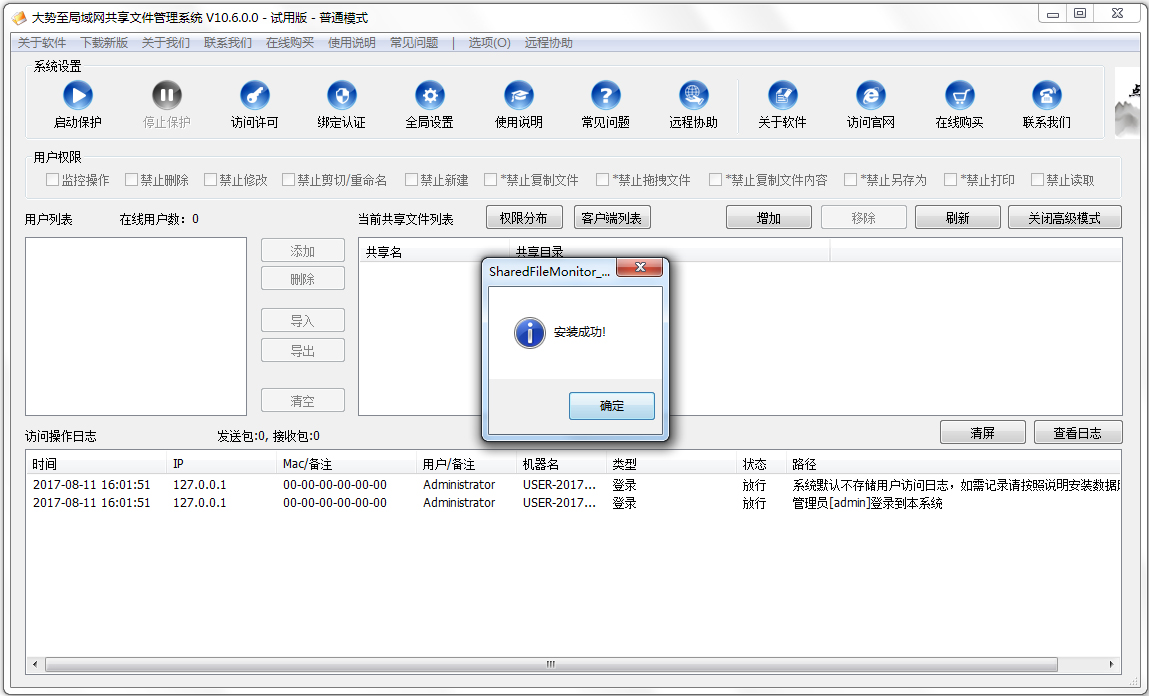
使用教程
一、常规设置
如果您已经设置了共享文件,则自动会在“当前共享文件列表”下面的框内出现,然后点击共享文件夹,并点击左侧的用户,即可激活上面的“用户权限”各项功能,然后勾选相关控制功能,即可为此用户设置了访问此共享文件的相关权限。
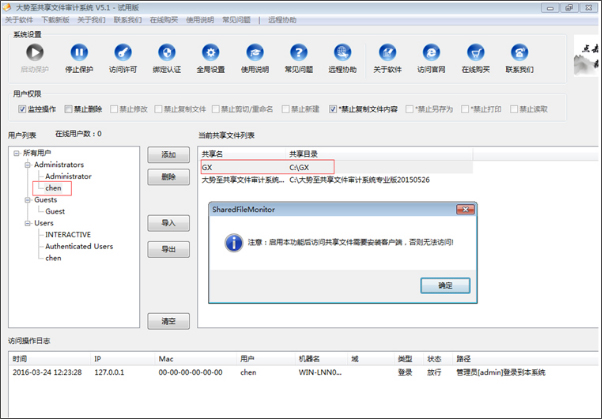
试用版默认认开启了“监控操作”、“禁止删除”和“禁止复制文件内容”等三项功能。你只需要打勾即可生效。
注意:
1、你既可以为单个用户设置共享文件访问权限,也可以为用户组设置访问权限(直接选择“组”项,然后勾选相应的访问权限即可)。
2、如果你想增加账户,则您需要首先在您的文件服务器操作系统里面创建相应的账号或组,然后在共享文件审计系统里面根据您所创建的账号属性鼠标单击选中相应的组,然后点击“添加”,然后点击弹出的对话框后面的下拉三角,即可看到您创建的账号,选中并点击确定即可;

如果您创建了组,则您需要点击“所有用户”,然后点击后面的“添加”,同样选中添加即可。
3、如果您在共享文件目录下面又创建了子目录,并且也想为其设置访问权限,则您需要在本系统里面将其子目录也添加进来。
具体如下:点击共享文件列表框上面的“增加”,然后即可看到对话框,里面会列出您当前所有共享文件目录,然后您找到相应的共享文件目录,并点击前面的“+”即可展开并看到其子文件夹,选择之后点击确定即可成功加入到共享文件筐里面,并可以为其设置访问权限了。
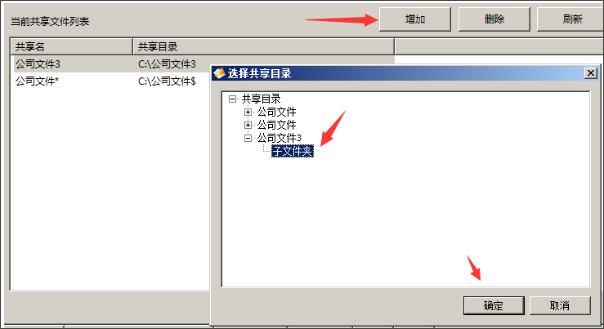
4、禁止复制文件、禁止复制文件内容、禁止另存为、禁止打印等功能的生效,需要客户端在访问共享文件时运行相关的客户端软件FileLockerMain.exe,如果不运行将直接阻止其访问对应的共享文件。
如果其运行后关闭客户端软件,则即时中断共享文件的访问。
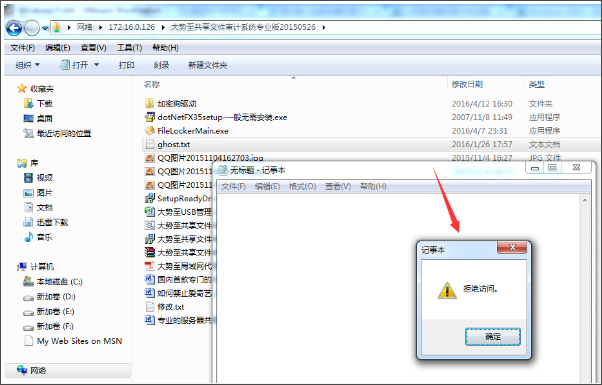
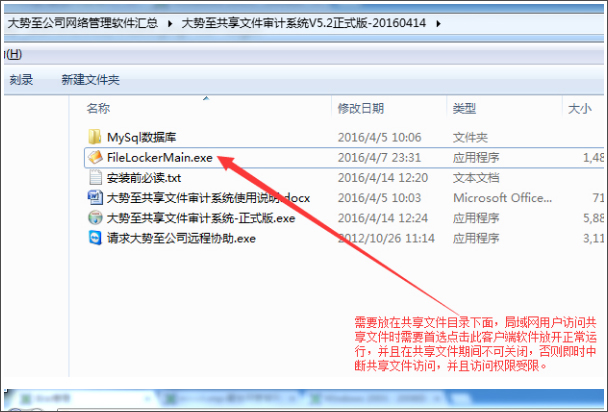
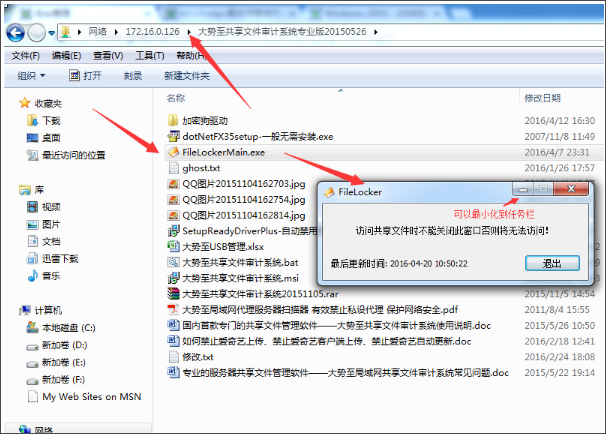
同时,新版本的FileLockerMain.exe集成了开机自动运行、用户二次登录校验、自动隐藏(需通过热键:alt+f3、alt+f5、alt+f9等唤出,同时默认唤出密码dszdsz)。
此外在FileLockerMain.exe的IP地址框框后面显示为“断开”状态(如果未成功连接,则会显示“连接”状态),同时下面的“最后更新时间”处于一直更新的状态才可以算是正常连接了,否则还是无法访问共享文件。
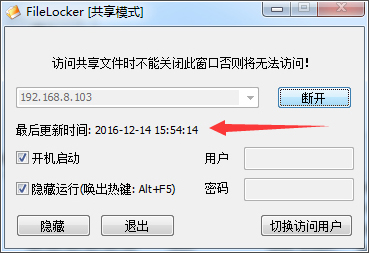
如果您有新版本的FileLockerMain.exe程序可以升级,则我们建议您在 退出FileLockerMain.exe之外,还进一步删除FileLockerMain.exe所在的文件夹(如果一些服务还在使用无法删除时可以借助于360安全卫士的右键“粉碎文件”的功能)。
FileLockerMain.exe的默认安装路径为C:\Program Files\SharedFileMonitorFileLocker,同时也会在C:\Users\chen\AppData\Roaming\ShareFileMonitorFileLocker,因此这两个地方都需要删除。
注意:当管理端IP地址发生变化,或者管理端启用了IP和MAC地址绑定,而访问者电脑没有被加入到绑定列表(白名单)时,FileLockerMain.exe同样也会无法连接到管理端。
5、取消勾选相关功能即可即时取消对共享文件的相应访问权限。
二、安全设置
本系统集成了强大的安全访问举措,主要有以下三个方面:
1、访问许可。
此项功能主要用来设置许可客户端访问共享文件时所使用的工具和应用。例如,你可以允许用户打开word共享文件,但禁止用户通过QQ将共享文件发送出去。

2、绑定认证。
此项功能主要用来对用户访问共享文件时进行IP和MAC绑定认证,也就是只有加入绑定表内,且符合绑定规则的用户才可以正常访问共享文件,否则将予以拒绝。
例如,没有加入绑定表内的外来用户将直接拒绝访问共享文件,或者绑定表内的电脑如果修改IP地址和MAC地址将会直接拒绝访问共享文件。
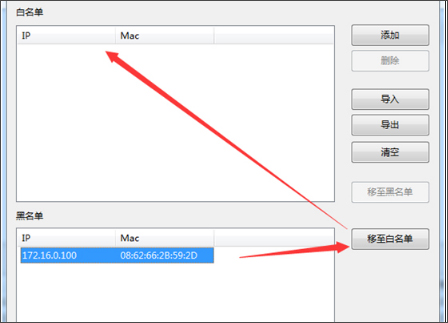
如果您不将其加入白名单,则系统将拒绝其访问共享文件,
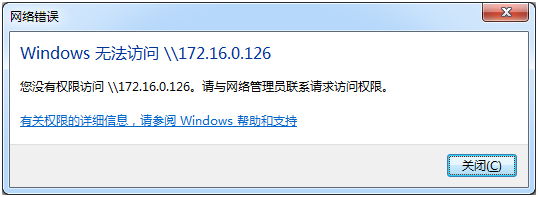
3、全局配置。
这里可以设置登录用户名、客户端名称、文件白名单、数据库设置、开机启动以及将策略导出或导入。
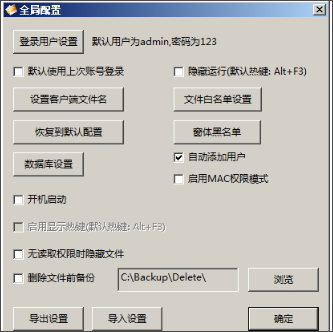
其中:
”登录用户设置”,这里设置登录本系统的账号和密码,如果管理员则具有所有权限,普通用户则只有查看权限,无法操作设置本系统;
“默认使用上次账号登录”,这里勾选之后,每次就无需输入账号和密码,点击本系统后自动登录;
“隐藏运行”,这里勾选之后,软件将在后台隐藏运行,通过按下热键alt+f3唤出软件界面。
“设置客户端文件名”,这里主要是设置客户端的FileLockerMain.exe的名字,一般无需设置;
“文件白名单”,这是通过添加文件后缀名的方式使得一些文件将不再受本系统的拦截和控制;
“恢复到默认配置”,点击此功能将恢复软件的初始设置;
“窗体黑名单”,这里可以添加禁止客户端访问共享文件的动作名称(如“另存为”,这样客户端访问共享文件时,就无法点击“另存为”将共享文件存在本地磁盘了)或禁止使用的软件列表,直接添加软件窗体名称即可(比如“qq”等),则可以阻止通过QQ发送文件的方式将共享文件发送出去的行为;
“数据库设置”,建议使用软件的默认设置,无需更改;
“自动添加用户”,默认会自动将操作系统中所有账号读入到软件的用户列表里面;
“启用MAC权限模式”,勾选此项后,用户列表的用户账号将会变为MAC地址,通过MAC地址来设置其访问共享文件的权限;
“开机启动”,勾选后软件将随电脑开机自动启动,建议同时勾选“默认使用上次账号登录”,这样便于系统运行后自动完成登录;
“无读取权限时隐藏文件”,勾选此功能后用户访问共享文件时,将无法看到其没有读取权限的文件;
“删除文件前备份”,勾选此功能后,用户在删除文件时,系统将自动先将其备份, 备份完成后方可允许删除,从而保护文件安全;
“导入配置”和“导出配置”,这两项功能主要是将系统当前的配置导入和导出。一般情况下无需使用,因为升级本系统将会完整继承先前版本的相关配置。
至此,我们就完成了对大势至局域网共享文件管理系统的配置,这样就可以全面保护局域网共享文件的安全了。然后,当用户访问共享文件时就会被限制,
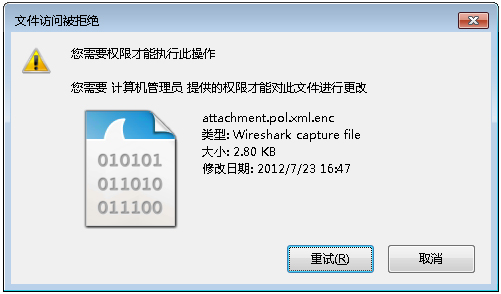
同时,系统还会形成详细的共享文件访问日志,记录访问者的IP地址、MAC地址、主机名、域账号、访问时间、访问文件和访问动作以及系统对其访问的拦截或放行情况,
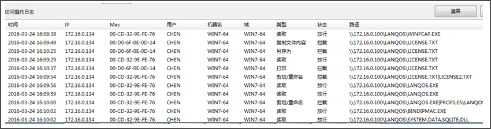
同时,还可以点击软件界面右下角的“查询日志”进行更为详细的查询:
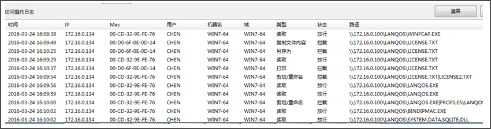
至此,我们就完成了大势至局域网共享文件管理系统的安装。
更新日志
1、新增了很多功能。
2、优化了底层驱动。
3、修复了一些情况下的蓝屏问题。
小编点评
大势至局域网共享文件管理系统是专业的服务器共享文件监视软件,可对文件拷贝、读取等行为进行管理。功能细分到文件共享的个人的某个动作,如某人的拷贝文件被限制。这对用户众多的局域网文件来说,是个福音。

TT语音PC版是一款十分好用的游戏语音聊天工具,让玩家能够结识更多游戏伙伴,轻松组队畅玩各种各样的游戏。TT语音PC版支持语音交流,让玩家在游戏中的配合更为默契,更有组队开黑、线上K歌、玩...

Calibre是一款非常好用的跨平台电子书管理器,支持用户管理不同格式电子书。Calibre能够无缝对接多种电子书阅读器,并能在网络上自动抓取电子书籍的元数据,还能下载最新的报纸和杂志。软件操作...

斗鱼直播伴侣是专业好用的直播辅助软件,为用户提供视频直播和赛事直播服务,涵盖了户外、娱乐、综艺、体育等多种直播内容。斗鱼直播伴侣拥有出色的视频录制功能,支持实时、高性能的视频和音频...

优酷视频打造了直观简洁的界面,让用户轻松找到并浏览各类视频内容。优酷视频提供了电影、电视剧、综艺等多种类型的视频资源,能够满足用户多样的观看需求,还支持高清、超清等多种清晰度的设置...

爱奇艺视频是一款非常实用的视频播放软件,提供了电影、电视剧、综艺等多种类型的视频内容,海量的视频资源,用户随时想看就看。爱奇艺视频软件界面设计简洁,方便用户找到喜欢的视频资源,还支...

德语助手是简单实用的德语学习软件,德语助手以德语词典为基础,提供了词典、动词变位、德语例句查询等不同功能,轻松满足德语学习者的不同需求。软件操作简单易上手,还有智能写作、批改纠错等...
发表评论
共0条
评论就这些咯,让大家也知道你的独特见解
立即评论以上留言仅代表用户个人观点,不代表系统之家立场